Poslal vám někdo e-mailem soubor EML, který nevíte, jak otevřít? Máte staré soubory EML na záložní jednotce, které musíte otevřít v konkrétním programu? Chcete-li otevřít soubor EML v systému Windows, můžete vyzkoušet několik věcí. Nejprve můžete otevřít e-mailový program a poté otevřít soubor EML, nebo můžete změnit konkrétní nastavení v počítači tak, že poklepáním na soubor EML jej otevřete v programu podle vašeho výběru.
Pokyny v tomto článku platí pro Windows 10, Windows 8 a Windows 7.
Ručně otevřete soubory EML ve Windows
Pokud máte v počítači nainstalován více než jeden prohlížeč EML a chcete si vybrat, který program jej otevře, otevřete soubor EML takto:
-
Otevřete Průzkumník Windows a vyhledejte soubor EML, který chcete otevřít.
-
Pravým tlačítkem klikněte na soubor EML a vyberte Otevřít.
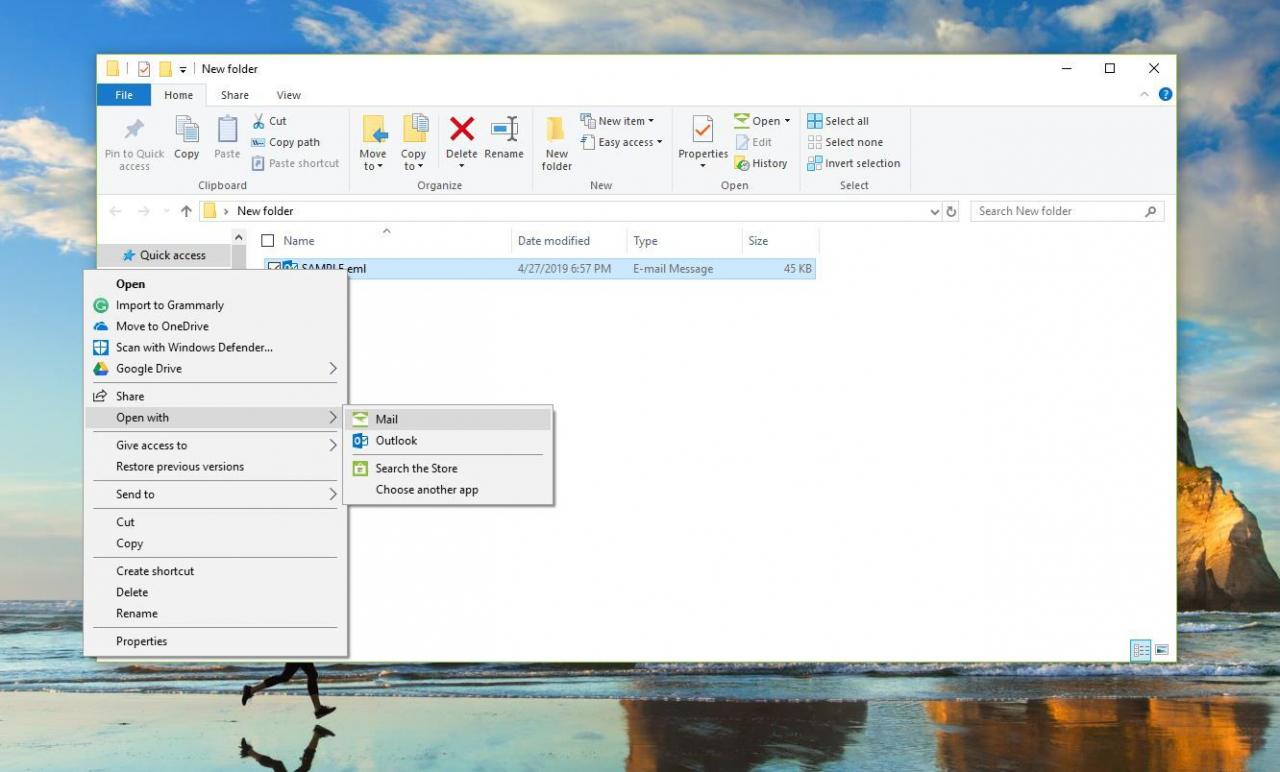
-
vybrat Poštovní zásilka or Windows Mail. Soubor se otevře v e-mailovém programu Windows.
Změňte výchozí program tak, aby otevíral soubory EML ve Windows
Windows vám dávají možnost vybrat, který program otevře soubor EML, když na něj dvakrát kliknete. Tato metoda je užitečná, pokud vždy chcete, aby se soubor EML otevíral ve stejném programu.
-
v Windows Search , zadejte standardní.
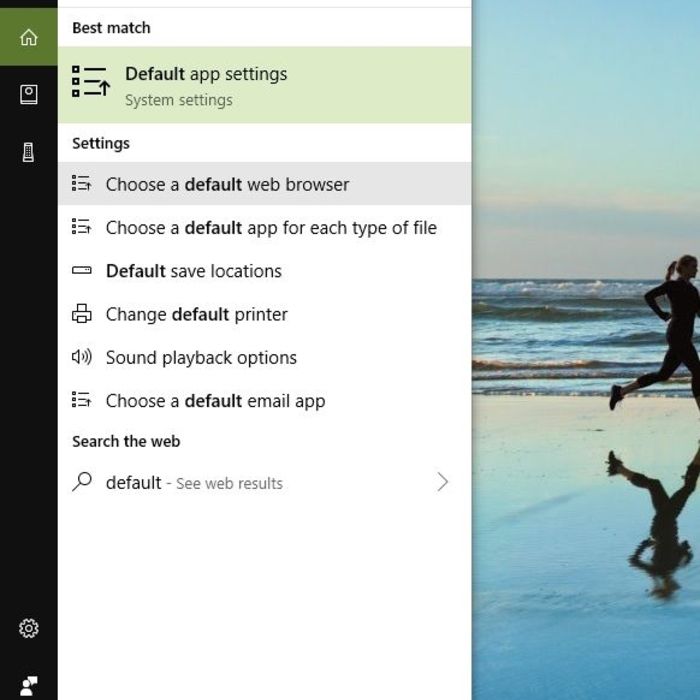
-
vybrat Výchozí nastavení aplikace or Výchozí programy.
-
vybrat Vyberte výchozí aplikace podle typu or Přiřaďte typ souboru k programu.
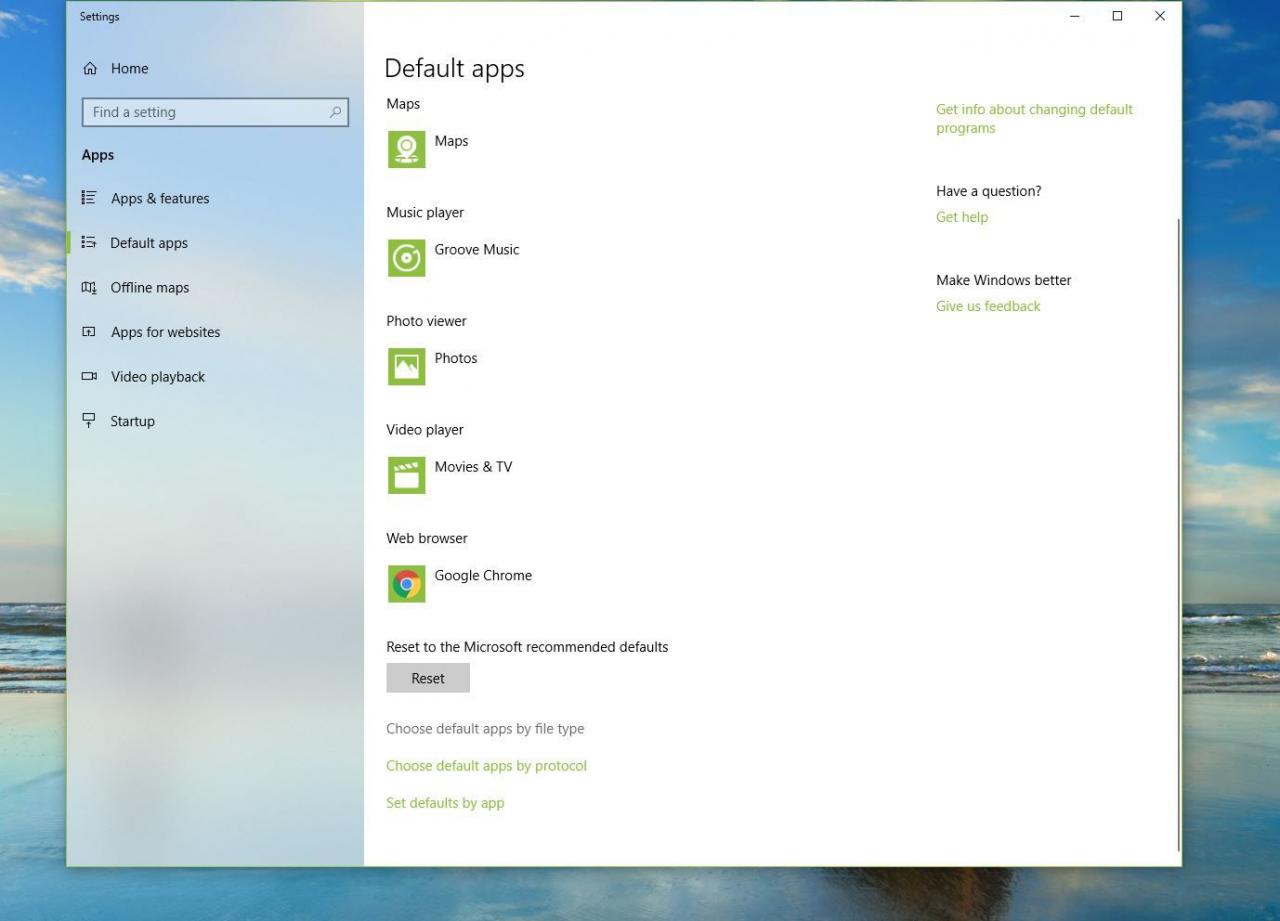
-
V seznamu typů souborů vyberte EML.
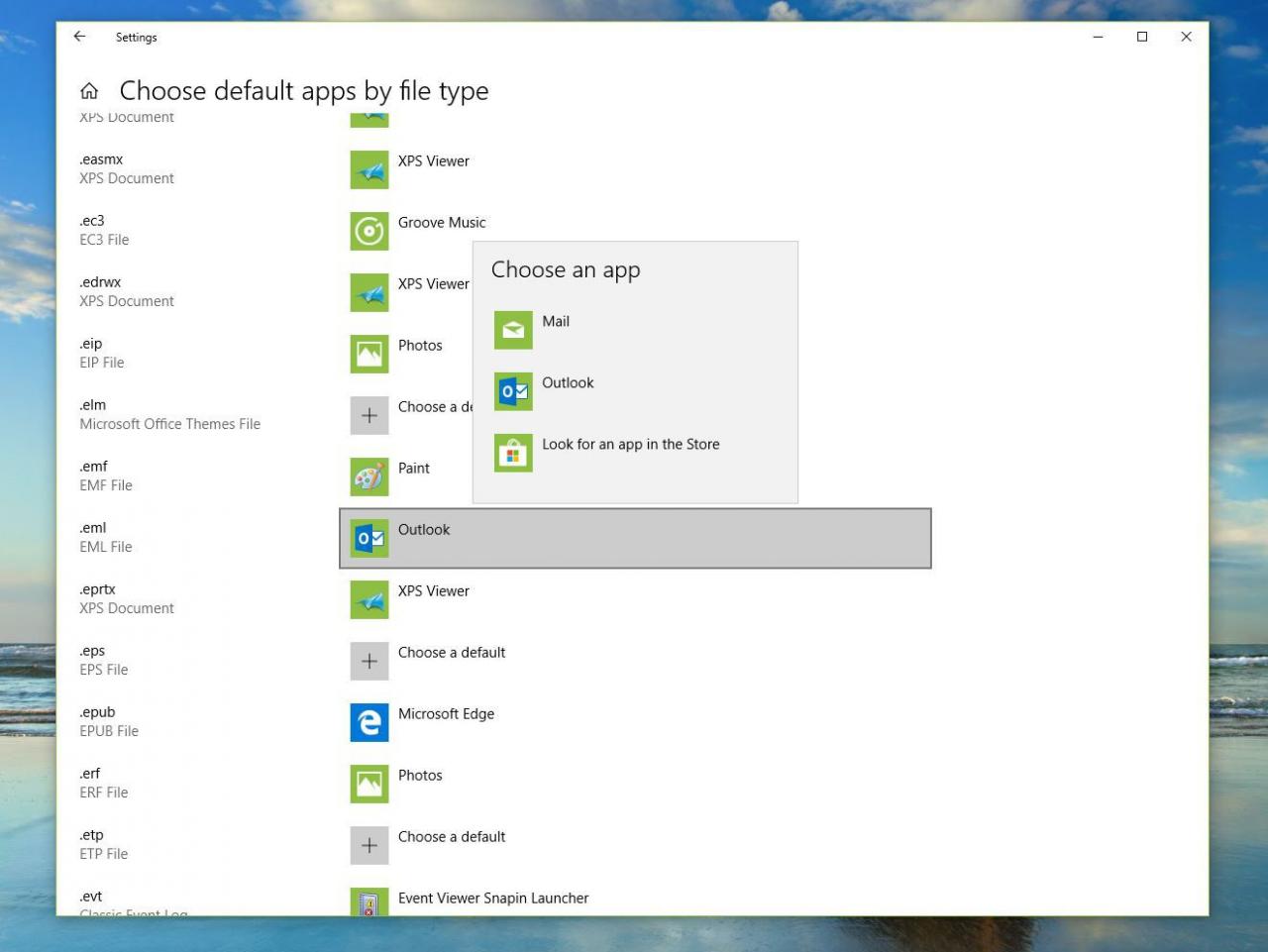
-
V seznamu programů zvolte Poštovní zásilka or Windows Mail nastavit jako výchozí.
Ve vašem počítači může být několik programů, které otevírají soubory EML. Například můžete použít Mozilla Thunderbird k otevření souboru EML namísto e-mailového klienta Windows.
